โปรแกรมคอมพิวเตอร์มีการพัฒนาเร็วกว่าเทคโนโลยีที่คล้ายคลึงกัน ซอฟต์แวร์ที่ทันสมัยและคุณภาพสูงกว่านั้นต้องการทรัพยากรมากขึ้น ตามปกติแล้ว หลายคนไม่ต้องการซื้อฮาร์ดแวร์ใหม่เพื่อปรับปรุงคอมพิวเตอร์ของตน ใช่และวิธีการ "สูบน้ำ" นี้ต้องใช้ค่าใช้จ่ายเป็นจำนวนมาก โชคดีที่ยังมีฮาร์ดแวร์ที่เรียกว่าวิธีการเพิ่มประสิทธิภาพและโอเวอร์คล็อกคอมพิวเตอร์หรือแล็ปท็อปฟรี

จำเป็น
- การเข้าถึงอินเทอร์เน็ต
- บัญชีผู้ดูแลระบบ
คำแนะนำ
ขั้นตอนที่ 1
ขั้นแรกคุณต้องทำความสะอาดระบบปฏิบัติการจากเศษซาก เพื่อจุดประสงค์นี้มีโปรแกรมพิเศษเพื่อเร่งความเร็วและอำนวยความสะดวกให้กับกระบวนการนี้ Advanced System Care เป็นตัวอย่างที่สำคัญ

ขั้นตอนที่ 2
ลบโปรแกรมที่ไม่จำเป็นออกจากการเริ่มต้น ในการดำเนินการนี้ ให้ไปที่ start -> run -> msconfig -> autorun และลบโปรแกรมที่ไม่จำเป็นทั้งหมด โดยทั่วไปแล้วสิ่งเหล่านี้คือซอฟต์แวร์เสริม, Skype, UTorrent และ MAgent โปรดจำไว้ว่าควรมีไอคอนจำนวนขั้นต่ำในซิสเต็มเทรย์อยู่ที่มุมล่างขวา
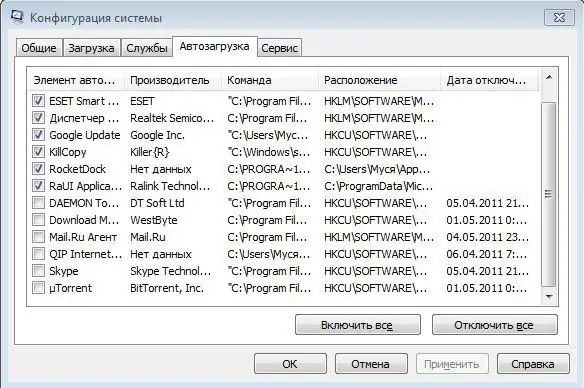
ขั้นตอนที่ 3
ในการเร่งความเร็วการทำงานกับฮาร์ดไดรฟ์ สำหรับแต่ละพาร์ติชั่น ให้ทำดังต่อไปนี้ เปิด "คอมพิวเตอร์ของฉัน" ไปที่คุณสมบัติของดิสก์ในเครื่องที่ต้องการหรือพาร์ติชั่น ยกเลิกการเลือกช่อง "อนุญาตให้สร้างดัชนีไฟล์บนดิสก์นี้"

ขั้นตอนที่ 4
ปิดใช้งานพัลส์การซิงค์แนวตั้งและการลบรอยหยัก 3 มิติในการตั้งค่าอแด็ปเตอร์วิดีโอ ในกรณีของการ์ดวิดีโอ nVidia รายการเหล่านี้อยู่ใน "การจัดการพารามิเตอร์ 3 มิติ" ซึ่งจะส่งผลต่อคุณภาพของกราฟิกในเกม แต่จะเร่งประสิทธิภาพของการ์ดแสดงผล

ขั้นตอนที่ 5
ปิดใช้งานบริการที่ไม่จำเป็น วิธีที่ดีที่สุดคือดำเนินการด้วยตนเอง โดยก่อนหน้านี้พบว่าทรัพยากรใดที่คอมพิวเตอร์ของคุณไม่ได้ใช้ในการทำงานประจำวัน เปิดตัวจัดการงานไปที่แท็บ "บริการ" และคลิกที่ปุ่มที่มีชื่อเดียวกัน การดำเนินการนี้มีจุดมุ่งหมายเพื่อลดภาระของโปรเซสเซอร์โดยการลดจำนวนเธรดที่ประมวลผล

